'그래픽 카드가 DirectX 11 기능을 지원하지 않습니다' [해결됨]
게시 됨: 2018-07-26이 문제를 빨리 해결하세요
Auslogics 전문가 팀에서 개발한 안전한 무료 도구를 사용하십시오.
- 사용하기 쉬운. 설치가 필요 없이 다운로드하여 실행하기만 하면 됩니다.
- 안전한. 당사 소프트웨어는 CNET에 포함되어 있으며 Silver Microsoft 파트너입니다.
- 무료. 우리는 완전히 무료 도구를 의미합니다.
Auslogics에 대한 자세한 내용을 참조하십시오. EULA 및 개인 정보 보호 정책을 검토하십시오.
'문제 해결의 문제는
때로는 문제가 다시 발생합니다'
작성자 불명
좋아하는 게임을 시작하려고 할 때 '그래픽 카드가 DirectX 11 기능을 지원하지 않습니다'라는 메시지가 표시되면 상당히 낙담하는 경험처럼 보일 수 있지만 큰 드라마는 아닙니다. 문제는 문제의 문제가 100% 해결 가능하므로 부정적인 생각이 들게 해서는 안 된다는 것입니다. 바로 이 기사에서 당신이 겪었던 성가신 문제에 대한 간단하고 효과적인 수정 프로그램을 모두 찾을 수 있을 것입니다. 첫 번째 문제부터 시작하여 DirectX 문제를 과거의 일로 만들 방법을 발견할 때까지 계속 이동하십시오. . 따라서 수행해야 할 작업은 다음과 같습니다.
컴퓨터 다시 시작
이것이 가장 쉽고 모든 면에서 문제 해결을 시작하는 가장 확실한 단계입니다. 실제로 더 과감한 솔루션에 의지할 필요가 없기 때문에 많은 사용자가 이를 건너뛰고 문제를 복잡하게 만듭니다. 어쨌든 컴퓨터를 재부팅하고 컴퓨터가 켜지고 Windows가 안정될 때까지 기다리십시오. 그런 다음 게임을 실행하고 '그래픽 카드가 DirectX 11 기능을 지원하지 않습니다' 메시지가 더 이상 표시되지 않는지 확인합니다. 여기에 눈에 띄게 있다면 글쎄요, 유감스럽게도 귀하의 경우는 그렇게 간단하지 않으므로 계속해서 아래로 내려가는 것 외에 다른 옵션이 없습니다.
게임의 최소 요구 사항 확인
출시를 위해 고군분투하고 있는 걸작을 자세히 살펴봐야 할 때입니다. 최소 요구 사항을 확인한 다음 오래된 기계가 해당 요구 사항을 충족하는지 확인하십시오. 그렇게 하지 못한다면 하드웨어가 약간 높은 것입니다. 즉, 원하는 것을 플레이할 수 있도록 업그레이드하는 것 외에는 할 일이 없습니다.
게임 업데이트
PC가 게임 요구 사항에 응답할 수 있도록 잘 갖춰져 있다면 게임을 업데이트하는 것이 좋습니다. 해당 메시지를 받는 사람은 혼자가 아니며 게임 개발자가 문제를 해결하는 데 필요한 패치를 이미 출시했을 가능성이 있습니다. 따라서 Steam(또는 문제가 있는 게임과 관련된 다른 플랫폼 또는 웹사이트)을 방문하여 업데이트를 확인해야 합니다.
그래픽 카드 드라이버 업데이트
'그래픽 카드가 DirectX 11 기능을 지원하지 않습니다' 문제가 구식 그래픽 카드 드라이버에서 비롯되었을 가능성이 높습니다. 업데이트하면 문제가 해결될 가능성이 높으므로 추가 지연 없이 수행해야 합니다.
기본적으로 드라이버 소프트웨어를 업데이트하는 방법에는 세 가지가 있습니다. 모든 계정에서 가장 좋은 방법은 프로세스를 자동화하는 것입니다. Auslogics Driver Updater와 같은 전용 도구를 사용하여 이를 수행할 수 있습니다. 결과적으로, PC에 잘못된 것을 설치하여 비호환성 문제를 야기할 위험 없이 그래픽 카드뿐 아니라 모든 드라이버를 완벽한 형태로 얻을 수 있습니다.
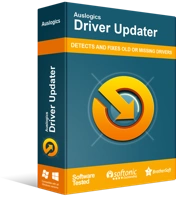
Driver Updater로 PC 문제 해결
불안정한 PC 성능은 종종 오래되거나 손상된 드라이버로 인해 발생합니다. Auslogics Driver Updater는 드라이버 문제를 진단하고 이전 드라이버를 한 번에 또는 한 번에 하나씩 업데이트하여 PC를 보다 원활하게 실행할 수 있도록 합니다.
어떤 신비한 이유로 작업을 직접 하고 싶다면 자유롭게 하십시오. 그래픽 카드에 필요한 정확한 드라이버가 무엇인지 확인하십시오. 그렇지 않으면 잘못된 소프트웨어를 얻고 시스템이 엉망이 될 수 있습니다. 또한 위험한 소프트웨어로 시스템을 감염시키지 않으려면 평판이 좋은 출처에서만 .exe 파일을 다운로드해야 합니다.
그 외에도 장치 관리자를 사용하여 그래픽 카드 드라이버를 업데이트할 수 있습니다. 이에 대한 지침은 다음과 같습니다.

윈도우 7
- 시작 메뉴를 시작합니다.
- 컴퓨터를 마우스 오른쪽 버튼으로 클릭하고 관리를 선택합니다.
- 장치 관리자를 찾아 클릭하십시오.
- 그래픽 카드로 이동합니다. 그것을 마우스 오른쪽 버튼으로 클릭하십시오.
- 드롭다운 메뉴에서 드라이버 업데이트를 선택합니다.
윈도우 8
- 시작 아이콘을 클릭합니다.
- 메뉴에서 장치 관리자를 선택합니다.
- 일단 들어가면 사용 가능한 장치 목록에서 그래픽 카드를 찾으십시오.
- 마우스 오른쪽 버튼으로 클릭하고 드라이버 소프트웨어 업데이트를 선택합니다.
윈도우 10
- 시작 메뉴를 열고 검색으로 이동합니다.
- 검색 필드에 장치 관리자를 입력합니다.
- Enter 키를 누르거나 확인 버튼을 클릭합니다.
- 검색이 완료될 때까지 기다립니다. 그런 다음 장치 관리자를 클릭하십시오.
- 장치 목록에서 그래픽 카드를 선택합니다.
- 그것을 마우스 오른쪽 버튼으로 클릭하십시오. 메뉴에서 드라이버 업데이트를 선택합니다.
장치 관리자가 필요한 드라이버 소프트웨어를 온라인으로 검색해야 하는지 묻는 메시지가 표시됩니다. 확인합니다. 검색하는 데 시간이 걸릴 수 있으므로 인내심이 중요합니다. 이 조작이 성공하면 찾은 드라이버를 설치하는 데 동의합니다.
마지막으로 컴퓨터를 다시 시작해야 합니다. 이는 필요한 단계입니다. 그렇지 않으면 변경 사항을 적용할 수 없습니다. 따라서 PC를 재부팅하고 Windows가 실행될 때까지 기다린 다음 여기로 안내한 메시지를 받은 상황을 재현하십시오. 문제가 해결되면 그래픽 카드 드라이버가 원인입니다. 이 방법이 아무 소용이 없는 것으로 판명되면 계속해서 아래의 수정 사항을 시도해 보십시오.
다이렉트X 업데이트
'그래픽 카드가 DirectX 11 기능을 지원하지 않습니다'라는 메시지가 표시되면 PC에서 실행 중인 DirectX 버전을 확인해야 합니다. 그렇게 하려면 다음 단계를 따르세요.
- Windows 로고 키와 키보드의 R 키를 눌러 실행을 호출합니다.
- 실행 앱이 실행되면 열기 영역에 dxdiag를 입력하고 확인을 클릭하거나 Enter 키를 누릅니다.
- DirectX 진단 도구가 열리면 시스템 탭을 찾아 이동합니다.
- 시스템 정보로 이동합니다.
- 그런 다음 DirectX 버전으로 스크롤합니다.
여기에서 현재 가지고 있는 DirectX 버전을 확인할 수 있습니다. DirectX 11보다 오래된 경우 DirectX 11 기능을 PC에서 사용할 수 없는 것은 당연합니다. 즉, 컴퓨터에서 까다롭고 그래픽 집약적인 게임을 플레이할 수 있도록 DirectX 버전을 업데이트해야 합니다.
Windows 10을 실행 중인 경우 유일한 옵션은 Windows 업데이트 센터로 이동하여 시스템을 업데이트하는 것입니다. 그러면 최신 버전의 DirectX가 제공됩니다. OS 업데이트 프로세스는 매우 간단합니다. 아래 지침을 따르세요.
- 작업 표시줄에서 Windows 로고 아이콘을 클릭하여 시작 메뉴를 엽니다.
- 톱니바퀴 아이콘을 찾아 클릭하여 설정 메뉴를 엽니다.
- 설정 화면에서 업데이트 및 보안 타일로 이동하여 클릭하세요.
- Windows 업데이트 센터에 도착합니다.
- 제안된 업데이트가 있는지 확인합니다. 있는 경우 확인하십시오.
- 설치 대기 중인 업데이트가 표시되지 않으면 업데이트 확인 버튼을 클릭해야 합니다. Windows는 온라인에서 필요한 업데이트를 검색합니다. 찾은 것을 설치하는 데 동의하십시오.
Windows 8.1을 사용하는 사용자는 시스템도 업데이트해야 합니다.
- 참 바 열기: 키보드에서 Windows 키 + C 단축키를 누르거나 커서를 화면의 오른쪽 하단 모서리로 이동합니다.
- 설정을 클릭합니다. 그런 다음 PC 설정 변경을 클릭합니다.
- 왼쪽 창 메뉴로 이동하여 업데이트 및 복구를 선택합니다.
- 왼쪽 창에서 Windows Update를 찾아 클릭합니다.
- 사용 가능한 업데이트가 있는 경우 설치합니다. 그렇지 않으면 업데이트 확인을 클릭합니다. OS는 필요한 것을 검색합니다.
Windows 7 OS를 업데이트하려는 경우 다음을 수행할 수 있습니다.
- 시작 메뉴를 시작합니다. 제어판을 찾아 선택합니다.
- 시스템 및 보안 옵션을 클릭합니다.
- Windows 업데이트를 클릭합니다.
- 왼쪽 창 메뉴에서 업데이트 확인을 선택합니다.
- Windows 업데이트 화면으로 이동합니다. 업데이트 확인 버튼을 클릭합니다.
- 검색이 완료될 때까지 기다렸다가 제안된 것을 설치하십시오.
OS를 업데이트해도 Windows 7에서 최신 버전의 DirectX를 얻는 데 도움이 되지 않으면 수동 업데이트를 수행해야 합니다. 이를 위해 Microsoft 지원 웹 사이트를 방문하여 얻을 수 있는 방법을 확인하십시오.
서비스 팩 및 업데이트가 필요합니다.
바라건대, '그래픽 카드가 DirectX 11 기능을 지원하지 않습니다'라는 골칫거리로 끝났으면 합니다.
그러나 게임을 최대한 활용하려면 PC를 최상의 상태로 조정해야 한다는 점을 기억해야 합니다. 시스템 리소스를 효율적으로 사용하고 Windows를 방해하는 쓰레기가 없는지 확인하십시오. 시스템을 최적화하고 원활한 성능을 보장하기 위해 Auslogics BoostSpeed와 같은 특수 도구를 사용하는 것이 좋습니다. 이것은 당신의 게임을 완전히 새로운 수준으로 끌어올릴 것입니다.
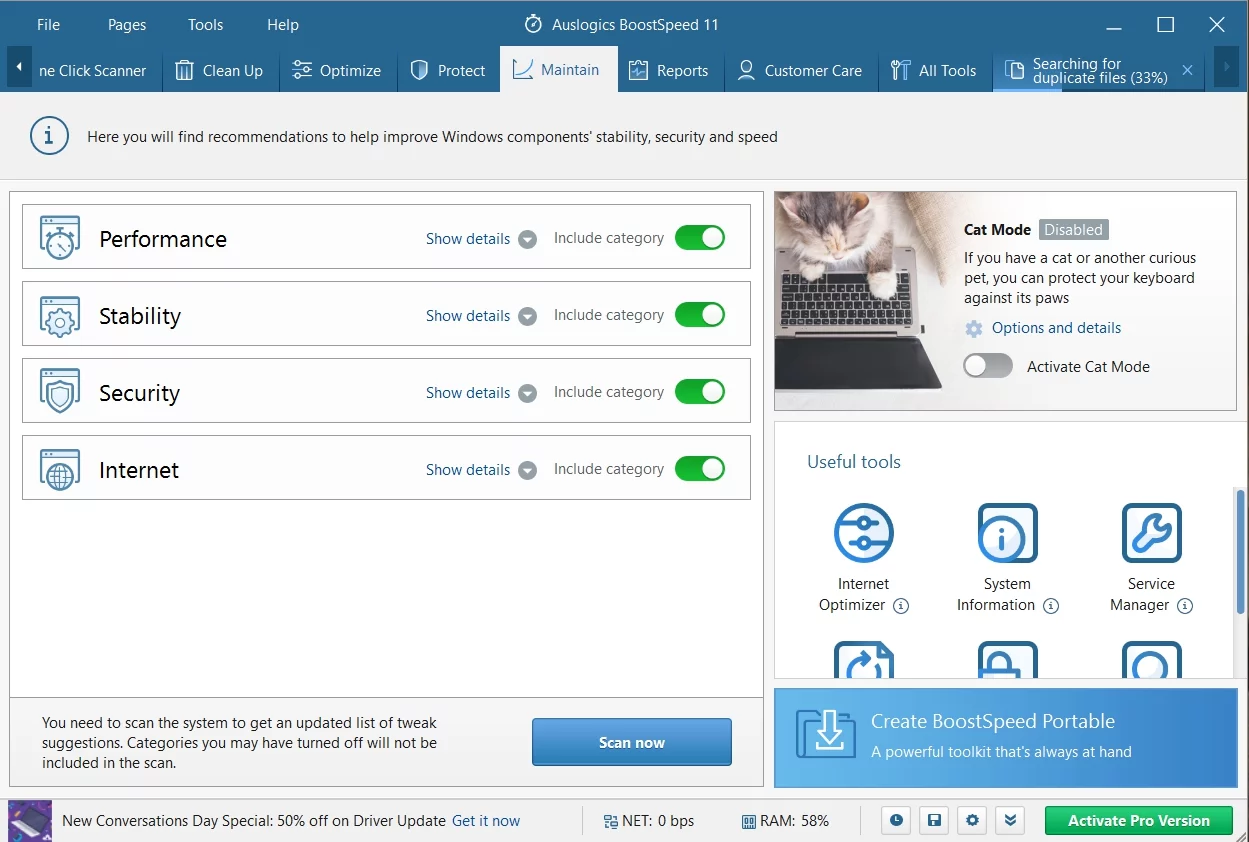
추가 지원이 필요하십니까? 그렇다면 아래에 의견을 남겨주시면 도와드리겠습니다!
